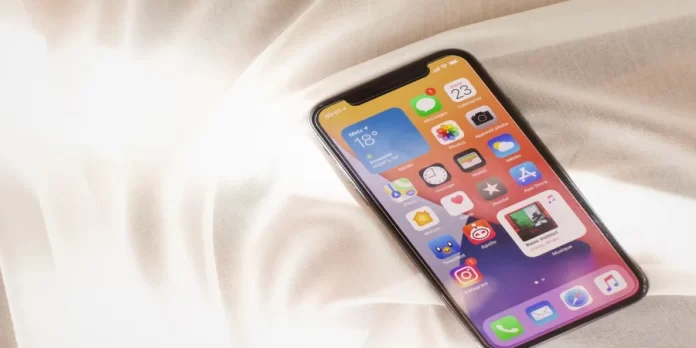Запись экрана iPhone наиболее актуальна для блогеров, людей, которые хотят наглядно продемонстрировать, как настраивать смартфон, экранные ошибки, поделиться видеороликами игр, работы с программами и многое другое. В любом случае, многим из вас хотя бы раз может понадобиться записать видео скриншот дисплея iPhone, поэтому давайте разберемся, как это сделать.
Если вы задаетесь вопросом, легко ли сделать запись экрана со звуком на iPhone или iPad, продолжайте читать дальше. Да, запись экрана со звуком на iPhone или iPad — это просто. Запись экрана часто называют захватом экрана. Это функция, которая дает вам возможность записывать видео и аудио, воспроизводимые на вашем устройстве или извне. Для записи экрана вам не нужны специальные приложения для записи экрана или программы для записи звука. Apple предоставляет своим пользователям бесплатный инструмент для iOS и iPadOS, который можно добавить в Центр управления iPad или iPhone для записи экрана со звуком. Ниже вы найдете ответы на вопросы о записи экрана. Запись экрана iPhone по умолчанию записывает внутренний звук, если звонок на iPhone включен. Также можно записать свой голос во время записи экрана.
Что такое функция записи экрана на iPhone
Запись экрана со звуком на iPhone — это просто. Запись экрана позволяет записывать видео и звук, воспроизводимые на вашем устройстве или извне.
Как было сказано выше, если вы хотите записать свой экран, в большинстве случаев вам не понадобится специальное приложение для записи экрана или программа для записи звука. Apple предлагает бесплатный инструмент для iOS, который можно добавить в Центр управления iPhone для записи экрана со звуком.
По умолчанию при записи экрана iPhone записывается внутренний звук (если включен вызов iPhone). Вы также можете записать собственный голос во время записи экрана.
Функцию записи экрана можно использовать на любом iPhone под управлением iOS 11 или более поздней версии.
Как записать видео с экрана iPhone с помощью встроенных инструментов
На самом деле, на iPhone легко записывать видео с экрана со звуком, но эта функция реализована не совсем очевидно, поэтому для ее использования требуется инструкция.
На мой взгляд, этот способ самый простой, так как вам не нужно скачивать что-то еще, поскольку все, что вам нужно, Apple уже предоставила на вашем устройстве.
Прежде чем начать использовать инструмент записи экрана, необходимо добавить кнопку для этой функции в Центр управления. Для этого необходимо выполнить следующие шаги:
- Прежде всего, необходимо открыть приложение «Настройки» на iPhone.
- Затем перейдите в «Центр управления» и нажмите на опцию «Настроить управление».
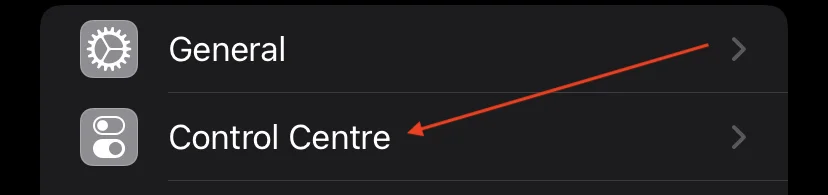
- После этого нажмите на зеленую кнопку «+» рядом с опцией «Запись экрана».
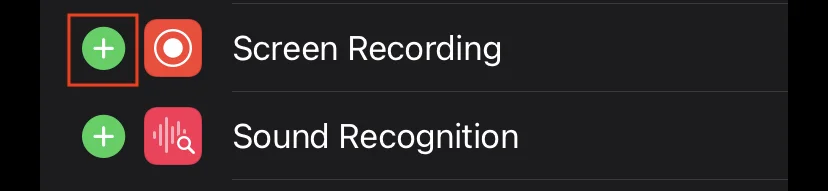
Теперь можно приступать к записи экрана iPhone. Для этого необходимо следовать инструкциям, которые будут приведены в разделе ниже:
- Прежде всего, необходимо открыть «Центр управления». Для этого необходимо провести пальцем снизу вверх на старых моделях iPhone или провести пальцем вниз из правого верхнего угла экрана на новых моделях iPhone.
- После этого необходимо нажать на кнопку «Запись экрана», в результате чего кнопка внутри начнет обратный отсчет, а затем станет красной, что означает начало записи всего происходящего на экране.
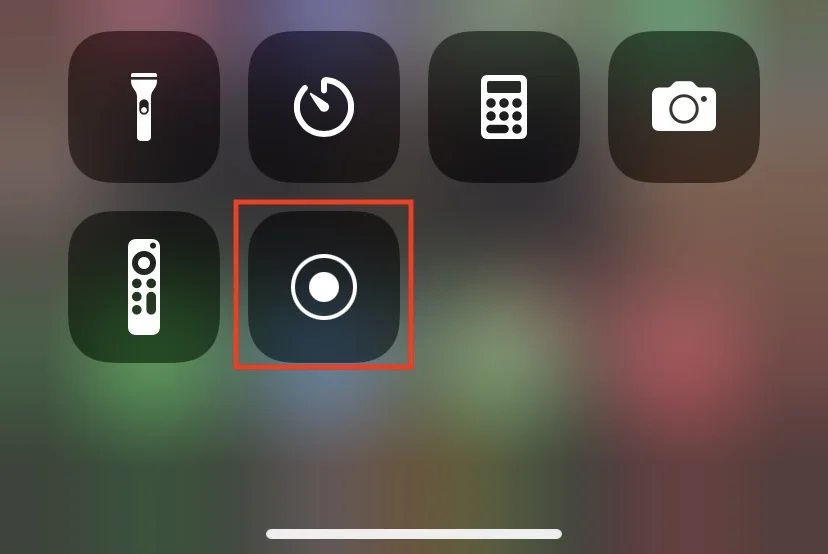
Вы будете знать, когда на вашем экране идет запись, потому что в верхней части экрана появится красная полоса (на старых моделях iPhone) или время будет выделено красным цветом (на новых моделях iPhone). Вы можете нажать на красную кнопку или полосу, чтобы остановить запись.
Как записать внешний голос во время записи экрана на iPhone
Если вы хотите записать свой голос во время записи экрана на iPhone, вам необходимо выполнить следующие действия:
Сначала необходимо включить диктофон на iPhone.
- После этого следует запустить функцию записи экрана, как указано выше.
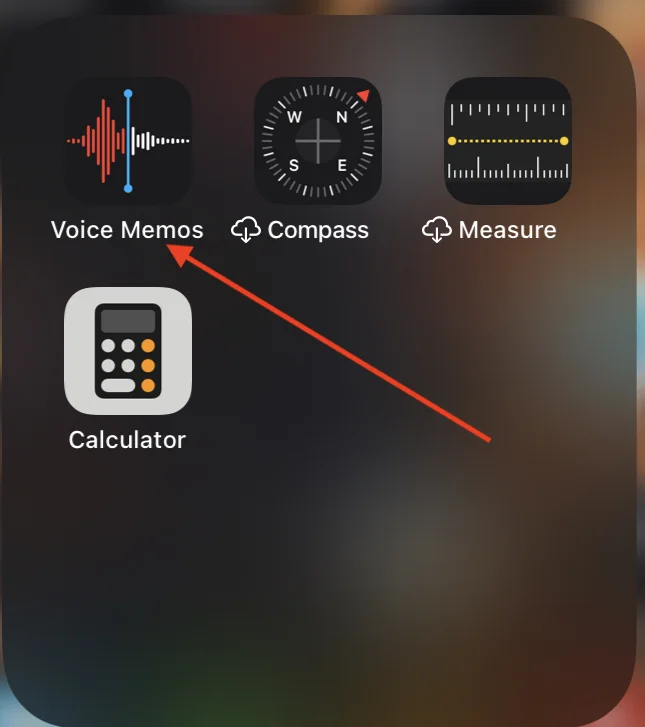
- Однако вы должны знать, что при этом будет записываться не только ваш голос, но и звуки в приложении.
Как записать видео с экрана iPhone с помощью сторонних приложений
Вы должны знать, что для записи экрана iPhone можно использовать и сторонние приложения. Однако зачем это делать, если есть встроенная функция?
Дело в том, что специальное программное обеспечение позволяет выполнять постобработку материала, например, добавлять собственную звуковую дорожку, импортировать контент из библиотеки, записывать собственные комментарии с микрофона, обрезать и редактировать звуковые дорожки.
Например, вы можете попробовать использовать Mobizen Screen Recorder.
Благодаря простому интерфейсу ее легко использовать как для записи экрана, так и для получения снимков. Ваши реакции можно записать, включив фронтальную камеру во время записи игрового экрана и голоса.
Вы можете добавить свой любимый BGM, Intro (вступительное видео) или Outro (заключительное видео), чтобы сделать ваше видео креативным и потрясающим. Водяные знаки можно удалить с помощью дополнительных покупок в приложении.
Как записать экран на iPhone со звуком из Apple Music
Вы не можете использовать функцию записи экрана с этой услугой. При запуске записи экрана, если воспроизводится Apple Music, звук будет прекращаться до тех пор, пока вы не отмените запись.
Раньше для этого существовал обходной путь, но с тех пор Apple исправила эту ошибку. В принципе, чтобы сохранить песню навсегда, вам придется заплатить лицензионные отчисления и купить ее.